电脑调整屏幕亮度快捷键 电脑快捷键调整屏幕亮度方法
更新时间:2024-06-06 17:09:10作者:xtang
电脑调整屏幕亮度是我们日常使用电脑时经常会遇到的问题,而掌握一些快捷键调整屏幕亮度的方法可以让我们更加方便地进行操作,通过按下快捷键组合,我们可以轻松地调整屏幕的亮度,使其适应不同环境下的需求。在日常使用中掌握这些快捷键调整屏幕亮度的方法将大大提升我们的使用体验。
方法如下:
1.并不是所有的电脑都有调整屏幕亮度的快捷键的。如果有下图中的小太阳的标志才有此功能。

2.而且不同型号、品牌的产品其快捷键的位置也不一样。一般在最上面或者在方向键上。

3.电脑屏幕亮度快捷键一般需要配合键盘左侧的Fn键使用。

4.按下Fn键,然后按下键盘上的增加亮度或者降低亮度的案按键即可。

5.按下按键后,屏幕一般会以进度条的方式展现电脑的屏幕亮度情况。
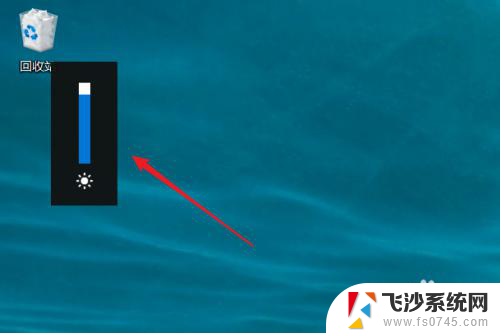 6
6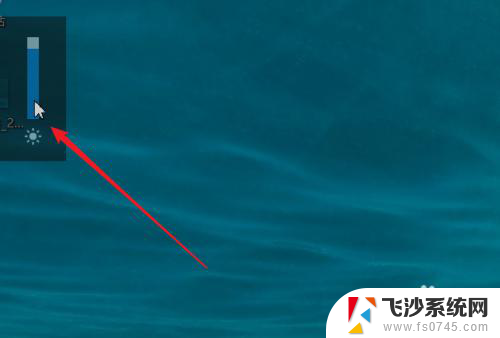
以上就是关于电脑调整屏幕亮度快捷键的全部内容,如果您遇到相同情况,您可以按照以上方法解决。
电脑调整屏幕亮度快捷键 电脑快捷键调整屏幕亮度方法相关教程
-
 调亮度键盘快捷键 电脑快捷键调整屏幕亮度方法
调亮度键盘快捷键 电脑快捷键调整屏幕亮度方法2024-03-03
-
 键盘调亮度是哪个键 键盘快捷键调整屏幕亮度
键盘调亮度是哪个键 键盘快捷键调整屏幕亮度2025-03-30
-
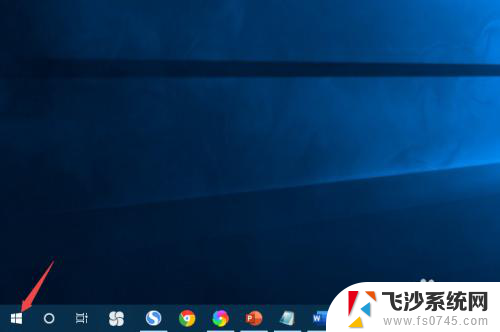 联想电脑屏幕亮度怎么调节 联想电脑屏幕亮度调整快捷键
联想电脑屏幕亮度怎么调节 联想电脑屏幕亮度调整快捷键2025-03-30
-
 笔记本电脑在哪里调屏幕亮度 笔记本亮度调节快捷键
笔记本电脑在哪里调屏幕亮度 笔记本亮度调节快捷键2024-04-05
- 电脑键盘哪个是调亮度的 电脑屏幕亮度调整技巧
- 联想笔记本电脑调整亮度 联想电脑屏幕亮度调节方法
- 联想电脑如何调节亮度 联想电脑屏幕亮度调节快捷键
- 笔记本电脑屏幕的亮度怎么调节 笔记本电脑亮度调节快捷键
- win8电脑亮度怎么调节? win8系统电脑如何调节屏幕亮度快捷键
- 怎么调暗笔记本电脑屏幕的亮度 笔记本电脑亮度调节快捷键
- 电脑如何硬盘分区合并 电脑硬盘分区合并注意事项
- 连接网络但是无法上网咋回事 电脑显示网络连接成功但无法上网
- 苹果笔记本装windows后如何切换 苹果笔记本装了双系统怎么切换到Windows
- 电脑输入法找不到 电脑输入法图标不见了如何处理
- 怎么卸载不用的软件 电脑上多余软件的删除方法
- 微信语音没声音麦克风也打开了 微信语音播放没有声音怎么办
电脑教程推荐
- 1 如何屏蔽edge浏览器 Windows 10 如何禁用Microsoft Edge
- 2 如何调整微信声音大小 怎样调节微信提示音大小
- 3 怎样让笔记本风扇声音变小 如何减少笔记本风扇的噪音
- 4 word中的箭头符号怎么打 在Word中怎么输入箭头图标
- 5 笔记本电脑调节亮度不起作用了怎么回事? 笔记本电脑键盘亮度调节键失灵
- 6 笔记本关掉触摸板快捷键 笔记本触摸板关闭方法
- 7 word文档选项打勾方框怎么添加 Word中怎样插入一个可勾选的方框
- 8 宽带已经连接上但是无法上网 电脑显示网络连接成功但无法上网怎么解决
- 9 iphone怎么用数据线传输文件到电脑 iPhone 数据线 如何传输文件
- 10 电脑蓝屏0*000000f4 电脑蓝屏代码0X000000f4解决方法